Giỏ hàng của bạn
Có 0 sản phẩm
14-07-2022, 5:07 pm 1154
Hướng dẫn bạn cách làm Powerpoint chuyên nghiệp – Mẹo làm Poweroint chuyên nghiệp đơn giản trong năm 2023
Có một điều bạn cần phải biết, PowerPoint là công cụ tuyệt vời hỗ trợ bạn truyền tải câu chuyện đến người xem một cách sinh động và đúng trọng tâm nhất. Vì vậy, việc thiết kế lên bài thuyết trình đẹp mắt, nhưng vẫn cô đọng dễ hiểu là việc cần chú trọng. Bài viết này Mega hướng dẫn bạn cách tạo một Powerpoint chuyên nghiệp đơn giản để tiếp cận tốt đến mọi người.
Để làm được một Slide chuyên nghiệp, trước hết người dùng cần phải chuẩn bị kĩ càng một số tài nguyên trước khi bắt tay vào làm. Và những bước chuẩn bị sẽ lần lượt như dưới đây:
Một bài thuyết trình hay thì trong đó không thể chỉ có những lý thuyết mà bên cạnh đó còn có những thông tin cũng như là dữ liệu để bạn có thể dẫn chứng trong bài. Bạn cần phải chuẩn bị các dẫn chứng và ví dụ đi kèm để người nghe có cái nhìn trực diện nhất với bài thuyết trình của mình. Các ví dụ và dữ liệu có thể được mô tả bằng bảng biểu hoặc hình vẽ tranh ảnh, video… để được chân thực hơn.
Bạn nên biết một điều là trong một bài thuyết trình nếu như càng nhiều ví dụ, dẫn chứng thì càng dễ hấp dẫn người xem hơn thay là chỉ những kiến thức khô khan sáo rỗng. Tuy nhiên không nên dồn tất cả các ví dụ và dẫn chứng cùng một chỗ mà hãy xen kẽ những nội dung đó để có thể thu hút người xem cũng như tạo được sự chuyên nghiệp trong cách bố trí nội dung.
Trước hết để làm được một Slide chuyên nghiệp, bạn cần phải xác định rõ các vấn đề mà mình cần trình bày trong một slide. Để dễ dàng hơn bạn có thể xác định nó bằng các câu hỏi sau đây:
- Chủ đề bạn muốn trình bày là gì?
Mỗi bài thuyết trình đều có một chủ đề riêng, người dùng cần phải xác định rõ ràng chủ đề của mình chuẩn bị thực hiện từ đó đưa ra phong cách làm PowerPoint chính xác và chuyên nghiệp hơn.
- Đâu là những vấn đề bạn cần trình bày cho một bảng Slide chuyên nghiệp?
Mở bài- thân bài- kết bài sẽ quyết định những gì bạn muốn trình bày cho người xem và đây là giàn để bài thuyết trình có thể dựa vào đó đắp nặn lên một sự kết hợp hoàn chỉnh.
Nội dung của một bảng Slide cần cô đọng, không được dài dòng nhưng cũng không nên quá ngắn để tránh thiếu sót thông tin.

Vạch bố cục cho Slide hợp lý
Những gì bạn trình bày trong PowerPoint chỉ là tiền đề cho bài thuyết trình của mình. Một điều tối kị khi thuyết trình đó chính là nhìn chằm chằm vào slide trình chiếu và đọc hết tất cả các nội dung trên đó lên và không có chút thông tin nói thêm nào khác.
Tóm lại khi vạch ra các nội dung cần trình bày, bạn chỉ cần viết ra những câu nói cô đọng và súc tích nhất, mọi vấn đề chuyên sâu hơn có thể được giải thích bằng lời với người nghe thuyết trình.
- Sắp xếp các vấn đề cần trình bày như thế nào cho hợp lý?
Các vấn đề đã vạch ra cần phải được sắp đặt một cách hợp lý và logic.
Có một số kiểu sắp xếp vấn đề như sau:
Hình nền và hình minh họa ảnh hưởng tới độ hấp dẫn và tính tập trung của các slide. Nói về tính tập trung của một slide, đó là một phương pháp dẫn dắt người xem vào một điểm mà người làm slide muốn. Phương pháp này thường được sử dụng trong nghệ thuật chụp ảnh hoặc làm phim, những nhà sản xuất đã khôn khéo hướng ánh mắt của khán giả vào một điểm trên khung hình mà bạn muốn. Phương pháp đó có nhiều cách thực hiện và sẽ khá phức tạp và chuyên sâu nên chúng ta không cần phân tích về nó quá nhiều.
Thứ mà một người làm PowerPoint muốn người xem để ý đầu tiên tất nhiên là nội dung chữ hoặc biểu đồ được ghi trên slide rồi. Vậy nên tương tự với nguyên lý được nói tới ở trên, muốn người xem tập trung nhìn vào nội dung bạn thể hiện trên PowerPoint, hình nền slide của các bạn không được quá bắt mắt và thu hút ánh nhìn.
Nó phải để ra một khoảng trống đáng kể, tốt nhất là một khoảng trống ngay giữa khung hình để bạn có thể chèn nội dung mình cần diễn đạt trên slide.
Màu sắc của hình nền cũng cần phải chú ý tới, nếu bạn cần trình chiếu và thuyết trình bài PowerPoint của mình ở một nơi có ánh sáng đầy đủ thì tốt nhất màu nền phải có tông màu tươi sáng để khi chiếu lên màn hình không bị hắt sáng và khó nhìn. Bởi vì nếu bạn chọn một cái nền đen và trình chiếu bài thuyết trình trong một điều kiện có ánh sáng kể cả có là ánh sáng tự nhiên thì màn chiếu vẫn bị lóa chữ, gây khó chịu cho người nhìn.
Slide là nơi truyền tải thông tin, câu chuyện của bạn đến với mọi người xung quanh nên điều bạn cần chú ý đó là trên một Slide không cần quá nhiều nội dung, thay vào đó bạn có thể vạch ý ra để người xem có thể hình dung và hiểu được dễ dàng hơn.
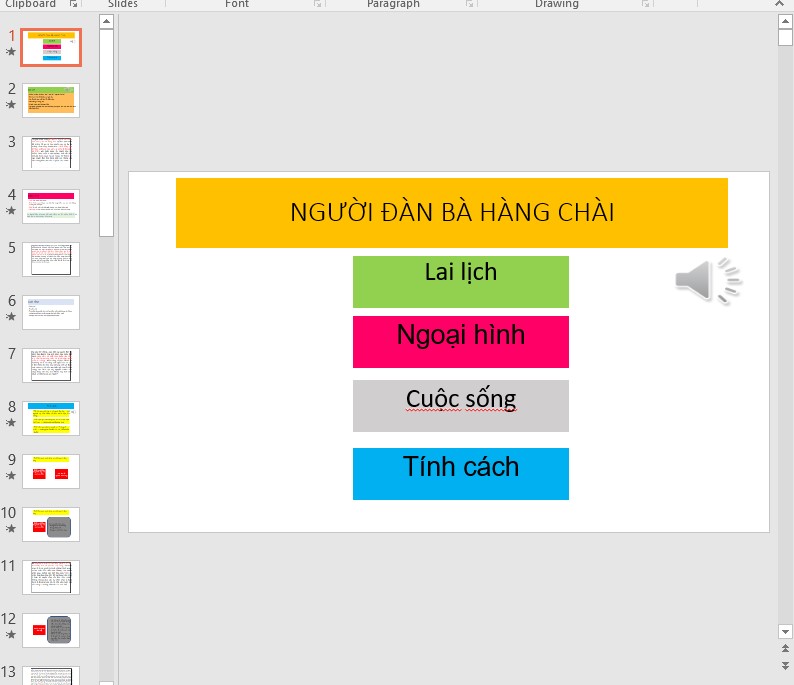
Nội dung ngắn gọn để người xem có thể dễ tiếp nhận thông tin
Để lựa chọn một bố cục cũng như kích thước cho một bài Slide thật là một bài toán khó. Khi nhỏ quá thì không thể thấy, lớn quá thì trông không đẹp mắt.
Bên cạnh phông chữ và cỡ chữ, bạn cũng phải chú ý tới độ tương phản trong slide của mình. Nếu bạn sử dụng một bức ảnh làm nền cho slide, hãy đảm bảo rằng chữ của bạn sẽ không bị chìm, phải dễ đọc bằng cách thêm viền, nền màu hoặc đổ bóng cho chữ.
Với tiêu đề, kích cỡ tối thiểu thường là 20pt và nội dung sẽ là 18pt. Đây là kích cỡ tiêu chuẩn phù hợp với mọi trường hợp thuyết trình, trên máy tính xách tay, PC, điện thoại, TV hay màn hình lớn hơn như máy chiếu.
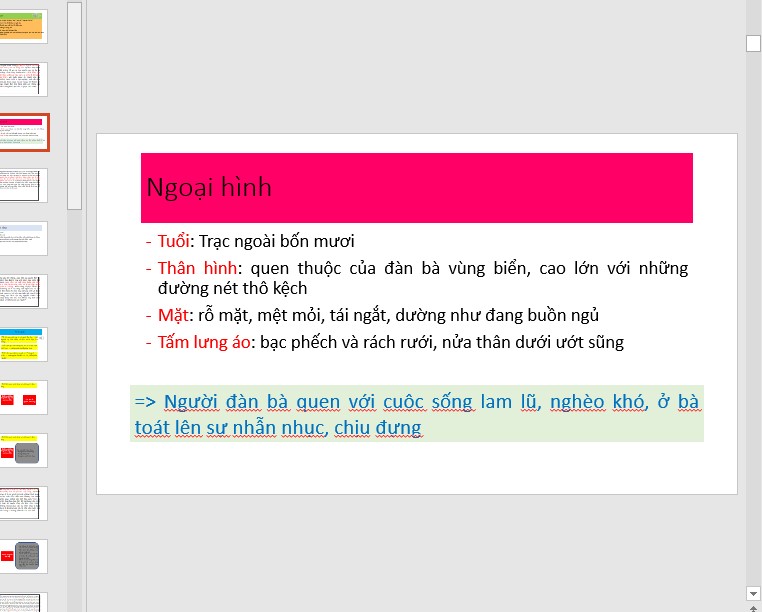
Chọn bố cục phù hợp
Màu sắc là 1 trong những yếu tố tô điểm cho slide được trở nên sáng và chuyên nghiệp hơn. Khi lựa chọn màu sắc, hãy chắc chắn rằng chúng phù hợp với khán giả và mục đích của buổi thuyết trình. Sử dụng những màu sắc sống động, tươi tắn sẽ phù hợp khi thuyết trình ở các trường học. Tuy nhiên, khi thuyết trình ở công ty hay những nơi quan trọng, bạn sẽ phải sử dụng màu sắc phù hợp với đối tượng người xem của bạn.
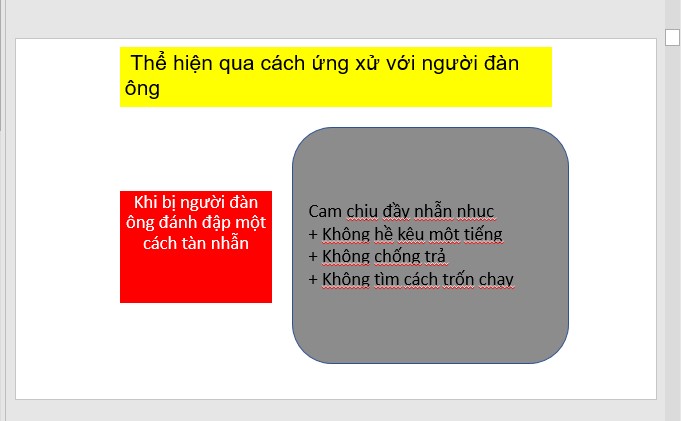
Màu sắc cũng là 1 trong những yếu tố quan trọng tạo nên một Slide chuyên nghiệp
Một nội dung bạn đang nhắm tới thường được hỗ trợ bởi một hình ảnh kém chất lượng. Chúng ta hay thấy khi mọi người đang nói về một chiếc xe hơi, thì hình ảnh đi kèm slide đó sẽ là hình ảnh đầu tiên khi tìm kiếm trên Google. Kết quả sẽ bị mâu thuẫn với nhau, một số slide sẽ là ảnh xe hơi thật, trong khi các slide còn lại sẽ là hình vẽ minh hoạ của xe. Tất cả dẫn tới bản thuyết trình của bạn trông thiếu chuyên nghiệp, thậm chí là trẻ con. Hãy chọn một bức ảnh chất lượng cao và đồng nhất để minh hoạ cho vấn đề của bạn để được chuyên nghiệp hơn.
Khi slide của bạn có quá nhiều thông tin, dữ liệu số thì việc mô hình hoá có thể diễn đạt dễ dàng hơn so với việc đưa ra các con số cụ thể. Những biểu đồ có thể đưa ra kết quả như bạn mong muốn. PowerPoint cung cấp rất nhiều dạng biểu đồ cho phép bạn so sánh những số liệu với nhau.
Ví dụ, lấy biểu đồ tròn để biểu thị tỉ lệ phần trăm của những số liệu trên màn hình. Như vậy người xem chỉ cần nhìn qua cũng có thể hiểu được slide của bạn đang nói tới điều gì.
Có hai kiểu hiệu ứng chuyển động trong PowerPoint, đó là Transtions và Animations.
Trong đó Transitions là hiệu ứng chuyển giao giữa hai slide với nhau. Subtle là cách mà slide của bạn xuất hiện, Exicting là cách mà slide trước biến mất nhường chỗ cho slide mà bạn hiện đang chọn.
Và Animations là hiệu ứng chuyển động xuất hiện cho một phần tử nằm trong slide của bạn.

Animations là hiệu ứng chuyển động xuất hiện cho một phần tử nằm trong slide
Các bạn không nên quá lạm dụng các hiệu ứng chuyển động này, bởi vì quá nhiều hiệu ứng sẽ khiến người xem rối mắt và chỉ tập trung vào sự chuyển động của nó. Đây là tâm lý thường thấy của con người, người ta hay để ý vào sự chuyển động hơn là vật tĩnh.
Nhưng nếu người xem quá để ý vào sự chuyển động thì sẽ mất tập trung vào nội dung của PowerPoint. Chính vì thế nên bạn có thể tạo chuyển động xuất hiện và biến mất đơn giản cho các phần tử trong PowerPoint của mình nhưng đừng quá chú trọng và làm phức tạp nó lên.
Như vậy bài viết này Mega đã hướng dẫn cho bạn cách để làm một Powerpoint chuyên nghiệp với từng bước hướng dẫn chi tiết. Hy vọng bài viết này sẽ hỗ trợ và mang lại nhiều lợi ích cho bạn trong tương lai, chúc bạn thực hiện thành công.
Xem thêm>>>
Cách tạo trang PowerPoint đẹp và hút mắt chỉ với vài thao tác đơn giản
Hướng dẫn tạo hiệu ứng trên PowerPoint vô cùng đơn giản và nhanh chóng
Hướng dẫn cách làm powerpoint trên điện thoại đơn giản và nhanh chóng trong năm 2023
copyright © mega.com.vn